Gereedschap
Gereedschappenset
Referentieaanduiding

Aanduidingen
Gereedschap |
Gereedschappenset |
Referentieaanduiding
|
Aanduidingen |
Met het gereedschap Referentieaanduiding plaatst u een object in de tekening dat meer informatie geeft over een item, zoals het nummer van de presentatietekening en het nummer van de presentatielaag in het geval van een geabonneerde tekening.
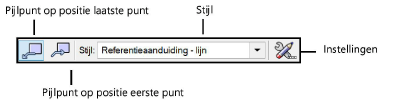
Methode |
Omschrijving |
Pijlpunt op positie laatste punt |
Als de optie Gebruik aanduidingslijn in het Instellingenvenster aangevinkt is, plaatst u met de eerste klik de referentieaanduiding en met de tweede klik de pijlpunt die het doelobject aanwijst. |
Pijlpunt op positie eerste punt |
Als de optie Gebruik aanduidingslijn in het Instellingenvenster aangevinkt is, plaatst u met de eerste klik de pijlpunt die het doelobject aanwijst, en met de tweede klik de referentieaanduiding. |
Stijl |
Klik in dit veld om de Hulpbronnenkiezer te openen. Dubbelklik op de stijl die u wilt gebruiken. |
Instellingen |
Klik op deze knop om de standaardwaarden voor toekomstige referentieaanduidingen in te stellen. |
Om een referentieaanduiding te creëren:
1. Activeer het gereedschap en de methode.
2.Volg een van onderstaande werkwijzen:
● Klik in de Methodebalk op het veld naast Stijl om een hulpbron via de Hulpbronnenkiezer te selecteren.
● Klik op de knop Instellingen om het instellingenvenster te openen en de standaardwaarden voor het gereedschap aan te passen.
Na het invoegen van het object kunt u de eigenschappen ervan wijzigen via het Infopalet.
 Klik
hier om de velden te tonen/te verbergen.
Klik
hier om de velden te tonen/te verbergen.
3.Als de referentieaanduiding geen aanduidingslijn heeft, plaatst u het object door eenmaal in de tekening te klikken. Anders dient u tweemaal te klikken: één keer voor de aanduiding en één keer voor het einde van de aanduidingslijn.
4.Als de referentieaanduiding een aanduidingslijn heeft, kunt u hiervoor een pijlpunt kiezen in het Kenmerkenpalet (zie Pijlpunten).
Nadat u een referentieaanduiding hebt ingevoegd, kunt u de eigenschappen ervan aanpassen via het Infopalet. Bij het bewerken van een referentieaanduiding kunt u gebruik maken van een aantal extra opties:
Commando |
Omschrijving |
Keuzelijst Stijl |
● Vervang: Selecteer deze optie om een andere stijl op het object toe te passen. ● Ontkoppel stijl: Selecteer deze optie om de instellingen en opmaak voor dit specifieke object aan te passen. ● Bewerk stijl: Selecteer deze optie om de instellingen en opmaak aan te passen van alle objecten in de tekening die de huidige stijl gebruiken. Zie Stijlen voor aanduidingen en titel tekeningen creëren voor meer informatie hierover. |
Ga naar zichtvenster (Vectorworks- uitbreidingsmodule vereist) |
Klik op deze knop om het zichtvenster te activeren waaraan de referentieaanduiding gekoppeld is (indien er een koppeling bestaat). |
Bewerk opmaak (Voor aanduidingen zonder stijl)
|
Klik op deze knop om de bewerkmodus te activeren en de geometrie en tekst in de aanduiding te veranderen (zie Stijlen voor aanduidingen en titel tekeningen creëren). |